Sådan rippes Blu-ray-film til Plex Media Server til alle enheder
Når du vil streame Blu-ray-filmene til din Android-tablet, iPhone og flere andre enheder, er det bedre at rippe Blu-ray til Plex Media Server. Plex er en af de mest populære hjemmemediedelings- og administrationsløsninger, som du kan synkronisere Blu-ray-filer direkte til Xbox, Play Station, Roku, iPhone eller Android-enhed. Artiklen deler 3 nemme metoder til at rippe Blu-ray-diske på Plex Media Server. Lær bare flere detaljer om processerne fra artiklen nu.
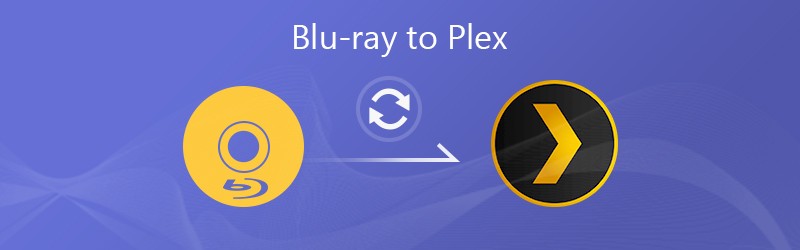
- Del 1: Den bedste metode til at rippe Blu-ray til Plex med den originale kvalitet
- Del 2: Sådan rippes og streames Blu-ray med Plex Media Server direkte
- Del 3: Sådan rippes hjemmelavet Blu-ray til Plex gratis via VLC
Del 1: Den bedste metode til at rippe Blu-ray til Plex med den originale kvalitet
Blu-ray-disk har 1080P / 4K-film i høj kvalitet og fremragende lydfiler. Hvordan ripper jeg Blu-ray til Plex Media Server med den originale kvalitet? For at udtrække de ønskede videoer fra Blu-ray-film, Vidmore Blu-ray Monster er en alt-i-én Blu-ray til Plex-konverter, der konverterer Blu-ray-disk / ISO / Blu-ray-mappe med sin oprindelige struktur, 6x hurtig hastighed og original filkvalitet.
- Konverter og rip alle Blu-ray-diske til MP4, MPEG, AVI og flere andre.
- Uddrag video og lyd i høj kvalitet fra Blu-ray, selv til 4K-videoer.
- Giv avancerede videoredigeringsfunktioner, såsom trimning, effekt og mere.
- Transcode Blu-ray-film til Plex til hundredvis af bærbare enheder.
Trin 1: Læg Blu-ray-disk i programmet
Når du vil streame Blu-ray-film til Plex, kan du installere Blu-ray til Plex-ripper på din computer. Sæt Blu-ray-disken i dit Blu-ray-drev, og start programmet. Udfold Indlæs Blu-ray menu på det øverste bånd, vælg Ilæg Blu-ray Disc og vælg din disk.

Trin 2: Vælg Blu-ray-titler, der skal rippes
Vent til hovedfilmen vises i hovedgrænsefladen, du kan klikke på Se / vælg film knap. Kontroller de Blu-ray-titler, du vil rippe for Plex, og klik Okay knap for at tilføje Blu-ray-videoklip til hovedgrænsefladen. Vælg videoen med den største størrelse som hovedfilm.

Trin 3: Vælg det originale video / lydformat
Efter titelindlæsning skal du klikke på Format indstilling på den første titel for at åbne formatindstillingsdialogen. Gå til Video skal du vælge MP4, MPEG eller endda den optimale forudindstilling af enheden til Plex Media Server, såsom MP4. Vælg Samme som kilde mulighed for at rippe Blu-ray til original kvalitet.

Trin 4: Trim og rediger Blu-ray-videoer
Klik på for at trimme en film Skære mulighed for at åbne den i Skære vindue, og indstil start- og slutpunkterne. Hvis du ønsker at få andre videoredigeringsværktøjer, som at rotere, skal du klikke på ikonet for magiske bjælker for at åbne videoredigeringsvinduet. Du kan indstille lyd- og undertekstspor i lyd- og undertekstområder.

Trin 5: Konverter og rip Blu-ray til Plex
Gå til bunden af hjemmegrænsefladen, og vælg en bestemt mappe for at gemme de rippede Blu-ray-film i Gem til boks. Når du har klikket på Rip alt -knappen i nederste højre hjørne, ripper programmet Blu-ray-film til Plex direkte på din computer.

Del 2: Sådan rippes og streames Blu-ray med Plex Media Server direkte
Når du har en Plex-klientenhed, såsom Play Station eller Xbox, kan du bruge Plex Media Server direkte til at rippe og streame Blu-ray-film uden ekstra software. Her skal du bare tage en Play Station 4 som eksemplet for at vise dig, hvordan du ripper Blu-ray til Plex Media Server som nedenfor.
Trin 1: Start Plex Media Server-programmet på din computer. Selvfølgelig kan du downloade programmet fra det officielle websted og logge på det med din konto.
Trin 2: Klik på Plus ikonet på venstre side for at udløse Tilføj bibliotek dialog. Vælg Film og klik på Næste knappen, vælg et sprog, og klik på Næste for at åbne det næste vindue.
Trin 3: Klik på tilføj-mappen for at indstille det bibliotek, hvor du gemmer dine Blu-ray-film på harddisken, og klik på Tilføj bibliotek for at komme videre. Nu er Plex-tjenesten opsat på din computer.
Trin 4: Derefter kan du installere en Plex-klient, såsom PS4. Kør browseren på din klient, og få adgang til www.plex.tv/web. Log ind på den samme konto, der er tilknyttet Plex Media Server.
Trin 5: Alle filer, du har importeret til Plex Media Server, vises på din PS4-skærm inklusive Blu-ray-film. Den er kun tilgængelig til at streame, afspille og rippe de ukrypterede Blu-ray-diske.
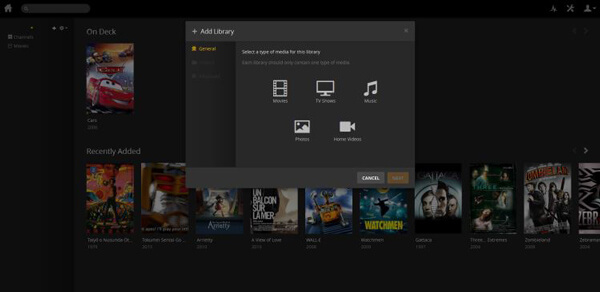
Del 3: Sådan rippes hjemmelavet Blu-ray til Plex gratis via VLC
VLC Media Player er en anden metode til at rippe Blu-ray til Plex gratis. Det er ikke kun en open source medieafspiller, men også en gratis Blu-ray ripper. Men VLC er ikke i stand til at producere output i høj kvalitet. Det betyder, at du ikke kan få 4K- eller HD-opløsningen.
Trin 1: Indsæt Blu-ray-disken i dit Blu-ray-drev, og åbn VLC Media Player på din computer. VLC er ikke tilgængelig for alle Blu-ray-diske. Det kan ikke håndtere optiske diske krypteret med avanceret teknologi.
Trin 2: Klik på Udsigt menu og vælg Avancerede kontroller på det øverste bånd, og du kan få flere knapper i bunden. Men du kan ikke bestemme outputformatet eller andre tilpassede indstillinger

Trin 3: Gå til Medier menuen, vælg indstillingen Tilføj fil, og vælg den titel, du vil rippe fra Blu-ray-disken. Klik derefter på knappen Optag for at begynde at rippe Blu-ray til Plex.
Trin 4: Vent til filmafspilningen er færdig. VLC gemmer Blu-ray-filmen i MPEG-format i mappen Dokumenter. Det bruger samme tid med din filmlængde.

Konklusion
Artiklen deler 3 ofte anvendte metoder til at rippe Blu-ray til Plex. Det er selvfølgelig den nemmeste måde at afspille Blu-ray-film i Plex Media Server med en klient. Du kan også bruge VLC Media Player til at rippe Blu-ray til Plex uden beregning. Men hvis du har en kommerciel Blu-ray DVD-disk, er Vidmore Blu-ray Monster den mest omkostningseffektive løsning.


